一旦您的计算机开始变慢,这表明您需要释放一些空间。通常,删除临时文件是一个很好的起点。
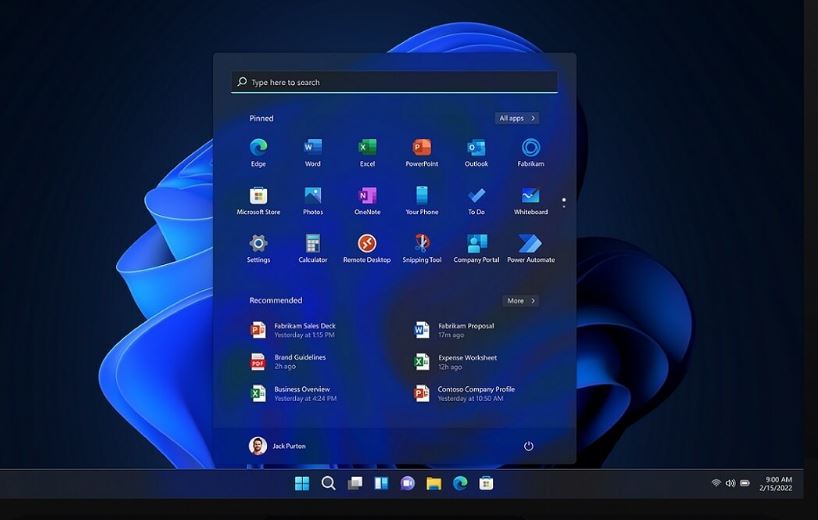
如何在windows 10或11个人电脑上删除临时文件
在本文中,您将学习如何进行此过程,以便可以从硬盘中释放空间,并最终提高计算机的性能。继续阅读以了解更多信息。
如何在windows 11个人电脑上删除临时文件
临时文件在文件被创建或编辑时暂时保存文件数据。一旦文件被创建或修改,这些文件就变得无用。
不幸的是,计算机不会自动擦除临时文件,导致它们占据大量硬盘空间而没有任何理由。因此,删除临时文件是一个良好的实践,可以为您的计算机提供额外的性能提升。
要在windows 11个人电脑上删除临时文件,请按照以下步骤操作:
在您的计算机上,转到“设置”。
打开“系统”并导航到“存储”。
在本地磁盘(c:)部分下,点击“临时文件”。如果您不立即看到该选项,请点击“显示更多类别”以显示隐藏的存储类别。
选择要删除的所有文件,然后点击“删除文件”按钮。
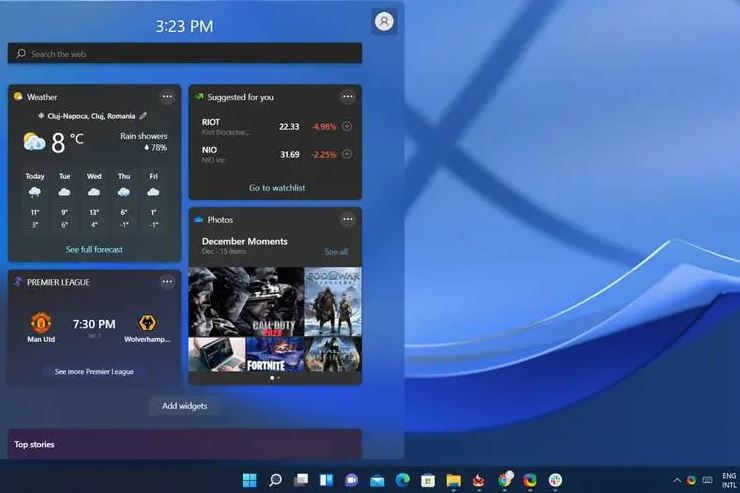
点击“继续”以完成删除。
删除过程可能需要较长时间,具体取决于您要删除的文件大小。如果删除过程需要更长时间才能完成,您可以继续在计算机上进行其他任务,而无需担心中断过程。另外,请确保在过程完成后重新启动您的计算机。
或者,您可以按照以下步骤操作:
在您的windows 11个人电脑上,点击搜索图标并键入%temp%。
打开出现的第一个结果。
通过按ctrl a键选择“temp”文件夹中的所有文件。
按下“删除”按钮。
如果弹出窗口显示无法删除文件的消息,请点击“跳过”按钮。还请注意,删除临时文件后无法恢复。因此,在执行此操作之前,最好提前备份您认为重要的文件。
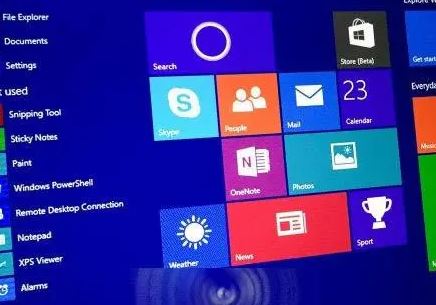
如何使用“存储空间”在windows 11上删除临时文件
从您的windows 11个人电脑中删除临时文件的另一种方法是使用“存储空间”功能。以下是操作步骤:
在您的计算机上,打开“设置”。
进入“系统”,然后点击“存储”。
从选项中选择“存储空间”。
勾选“临时文件清理”部分下的复选框。
如果希望在预定期间后自动删除临时文件,请打开“自动用户内容清理”选项,并指定清理频率。
指定是否要自动从回收站或下载文件夹中清除内容。您还可以指定删除已上传到onedrive的文件。
完成设置您喜欢的配置后,请点击“立即运行存储空间”。
如何在windows 10个人电脑上删除临时文件
在windows 10上删除临时文件与在windows 11上执行略有不同,但相对简单。以下是操作方法:
按下windows r键以打开运行命令。
从菜单中选择“运行”。
在文本字段中输入%temp%,然后点击“确定”。
通过按下ctrl a按钮选择所有临时文件,然后点击“删除”按钮。
使用“temp”命令删除临时文件
要使用“temp”命令删除临时文件,请按照以下步骤操作:
在您的windows 10个人电脑上搜索运行并点击“打开”。
在文本字段中输入temp。
点击“确定”按钮。
选择temp文件夹中的所有文件,然后按“删除”按钮。
清空回收站以确保临时文件被永久删除。
使用prefetch删除临时文件
在windows 10计算机上删除临时文件的另一种方法是使用“prefetch”命令。以下是操作步骤。
按下win r快捷键以打开运行应用程序。或者,搜索“运行”并选择弹出的第一个命令。
在可用的文本字段中输入prefetch。
点击“确定”按钮。
选择prefetch文件夹中的所有文件,然后点击“删除”按钮。
转到计算机桌面并删除回收站中的所有文件。
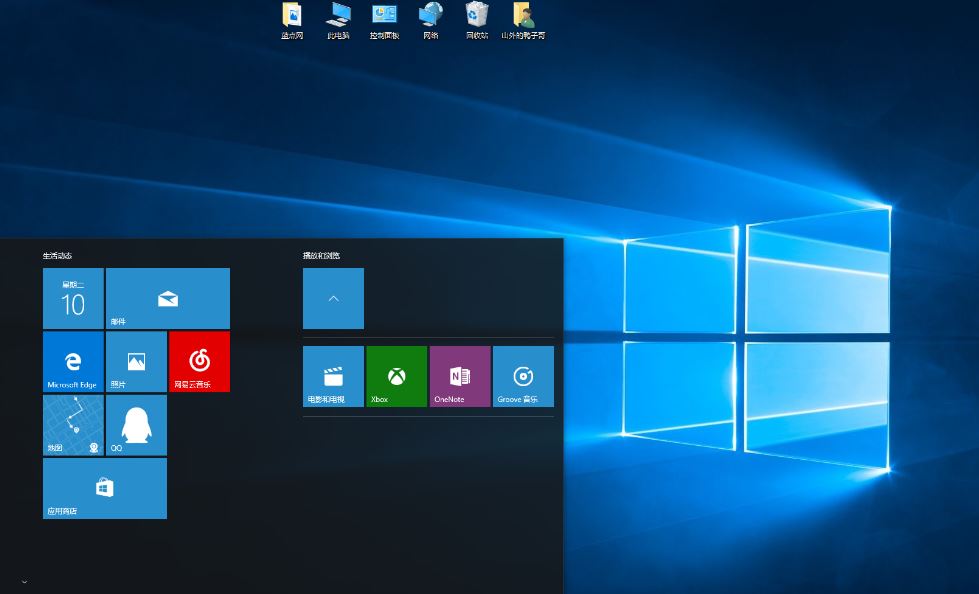
现在,您的所有临时文件已成功删除。
如何防止temp文件夹迅速填满
如果您的temp文件夹迅速填满;很可能是由于microsoft store使用的应用程序文件引起的。要解决此问题,您需要重置microsoft store,清除其缓存,并对windows更新进行故障排除。
首先,让我们为windows 10用户介绍一下这个过程。
以下是如何重置microsoft store:
进入“设置”并打开“更新和安全”。
点击“故障排除”并打开“windows store应用”。
从选项中选择“运行故障排除”。
要清除microsoft store中的缓存,请按照以下步骤操作
在计算机上按下windows r键。
在文本字段中输入wsreset.exe,然后按“确定”。
等待命令提示符打开,microsoft store将自动重新启动。
要对windows更新进行故障排除,请按照以下步骤操作:
进入“设置”,然后点击“更新和安全”。
打开“故障排除”页面,然后导航至“windows更新”。
点击“运行故障排除”。
完成上述步骤后,请重新启动您的pc并观察凯发k8网页登录的解决方案是否奏效。
对于windows 11用户,请按照以下步骤防止temp文件夹迅速填满。
打开“设置”并导航至“系统”。
进入故障排除页面。
选择“windows store应用”,然后点击“运行”按钮。
按下windows r键,然后在文本字段中输入wsreset.exe。
点击“确定”。
现在打开“设置”,进入“系统”。
在系统页面上,进入故障排除并选择“其他故障排除工具”。
在“windows更新”旁边选择“运行”按钮。
重新启动计算机,检查问题是否得到解决。
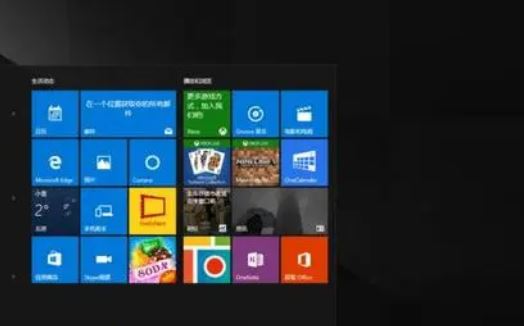
其他常见问题
如果删除临时文件会导致计算机上重要数据丢失吗?
如果删除临时文件,您不会丢失计算机上的任何重要数据。临时文件在创建或修改文件时用于暂时保存文件数据。一旦这些操作完成,临时文件就不包含任何重要数据。
清理杂乱
临时文件可能会迅速占用计算机空间并影响性能,尤其是当它们积累时。因此,如果注意到计算机变慢,删除临时文件通常是个好主意。幸运的是,这个过程相对简单。只需删除“temp文件夹”中的内容,问题就会解决。
未经允许不得转载:凯发k8网页登录-凯发k8手机客户端 » 如何删除windows 10或11上删除临时文件
